Upute za uporabu aplikacije Keynote za Mac
- Dobro došli
-
- Uvod u Keynote
- Uvod u slike, grafikone i druge objekte
- Izrada vaše prve prezentacije
- Odaberite način navigiranja prezentacijom
- Otvaranje ili zatvaranje prezentacije
- Spremanje i dodjeljivanje naziva prezentaciji
- Traženje prezentacije
- Ispis prezentacije
- Touch Bar za Keynote
- Izrada prezentacije pomoću značajke VoiceOver
-
- Promjena prozirnosti objekta
- Ispunjavanje objekata bojom ili slikom
- Dodavanje ruba objektu
- Dodavanje opisa ili naslova
- Dodavanje odraza ili sjene
- Korištenje stilova objekta
- Promjena veličine, rotacija i okretanje objekata
- Premještanje i uređivanje objekata pomoću popisa objekata
- Dodavanje vezanih objekata za interaktivnu prezentaciju
-
- Prezentirajte na svojem računalu Mac
- Prezentiranje na zasebnom zaslonu
- Prezentiranje na Macu putem interneta
- Korištenje daljinskog upravljača
- Automatski nastavak prezentacije
- Reprodukcija slideshowa s više prezentera
- Dodavanje i prikaz bilješki prezentera
- Isprobajte na svojem Mac računalu
- Snimanje prezentacija
-
- Slanje prezentacije
- Uvod u suradnju
- Pozivanje drugih osoba na suradnju
- Suradnja na dijeljenoj prezentaciji
- Praćenje aktivnosti u dijeljenoj prezentaciji
- Promjena postavki dijeljene prezentacije
- Prekid dijeljenja prezentacije
- Dijeljene mape i suradnja
- Koristite Box za suradnju
- Izrada animiranog GIF-a
- Objava vaše prezentacije u blogu
-
- Upotreba iCloud Drivea s aplikacijom Keynote
- Eksportiranje u PowerPoint ili drugi format datoteke
- Smanjenje veličine datoteke prezentacije
- Spremanje velike prezentacije kao datoteke u paketu
- Vraćanje ranije verzije prezentacije
- Pomicanje prezentacije
- Brisanje prezentacije
- Zaštita prezentacije lozinkom
- Zaključavanje prezentacije
- Izrada i upravljanje prilagođenim temama
- Copyright

Korištenje fonetskih vodiča u aplikaciji Keynote na Macu
Ako imate kinesku, japansku ili korejsku tipkovnicu podešenu na svom računalu Mac, iPhone ili iPad uređaju, možete primijeniti fonetske vodiče za riječi napisane na bilo kojem jeziku, čak i ako ne upotrebljavate nijednu od tih tipkovnica.
Omogućavanje fonetskog vodiča uz tekst
U odabrani tekst nemojte uključiti prateće prijelome paragrafa ili interpunkcijske znakove.
Pritisnite Control i kliknite na odabrani tekst, zatim odaberite Tekst fonetskog vodiča u izborniku prečaca.
Fonetski vodič pojavljuje se uz označeni tekst.
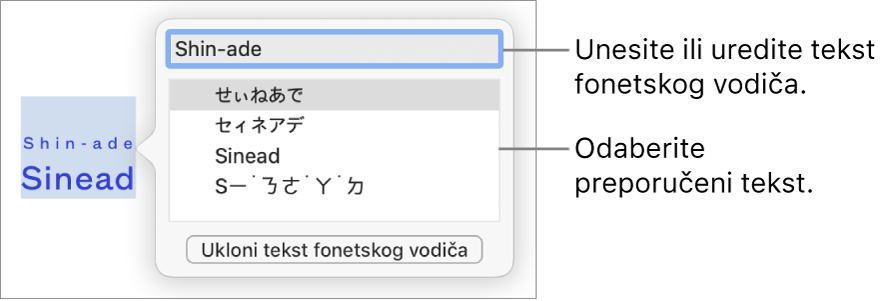
Da biste izmijenili tekst fonetskog vodiča, odaberite jednu od opcija u popisu Fonetskog vodiča ili unesite vlastiti tekst u polje.
Kliknite bilo gdje izvan prozora Tekst fonetskog vodiča za primjenu odabranog teksta, zatim zatvorite prozor.
Promjena ili uklanjanje teksta fonetskog vodiča
Možete promijeniti jezik teksta fonetskog vodiča ili uklonite tekst.
Kliknite na riječ s tekstom fonetskog vodiča pa odaberite Tekst fonetskog vodiča u izborniku prečaca.
Učinite jedno od sljedećeg:
Promijenite tekst vodiča: Unesite novi tekst ili odaberite neku od opcija.
Prikazane fonetske opcije ovise o tome koje ste tipkovnice podesili.
Uklonite tekst vodiča: Kliknite Ukloni tekst fonetskog vodiča.
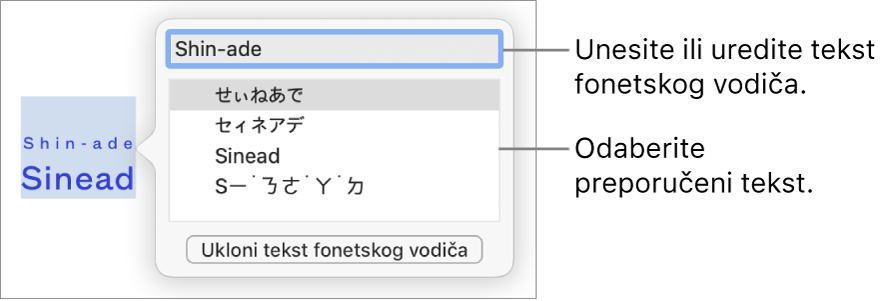
Ako ne vidite prijedloge koje tražite, provjerite je li prezentacija podešena na upotrebu željenog jezika. Odaberite Datoteka > Napredno > Jezik i regija, zatim odaberite jezik.